今天我們要來介紹第一個Angular CDK的分類功能-Accessibility。Accessibility(簡稱A11y)主要是放置一些方便與使用者互動的功能,以及讓我們在使用螢幕閱讀器時更加方便的工具。我們將介紹裡面幾個有趣的功能!
記得要先從@angular/cdk/a11y中加入A11yModule
import { A11yModule } from '@angular/cdk/a11y';
@NgModule({
exports: [
A11yModule
]
})
export class SharedMaterialModule {}
ListKeyManager是用來管理一組元件,讓這些元件可以跟鍵盤互動,對於跟鍵盤互動,大部分最容易想到的就是如Tab、Esc、Enter和方向鍵這些操作,但不是每個元件都支援這樣的鍵盤互動功能,而我們則可以透過使用ListKeyManager,來讓我們的元件輕易地達到跟鍵盤互動的成果!
ListKeyManager是一個基礎類別,目前他有兩個衍伸:
FocusKeyManager:用於切換不同元件間在瀏覽器裡的focus狀態。這些元件需要實作以下interface:
interface FocusableOption extends ListKeyManagerOption {
focus(): void;
}
ActiveDescendantKeyManager:用來切換active的樣式,主要是在使用螢幕閱讀程式時使用。
interface Highlightable extends ListKeyManagerOption {
setActiveStyles(): void;
setInactiveStyles(): void;
}
而這兩個interface都繼承自一個ListKeyManagerOption,它的內容如下:
interface ListKeyManagerOption {
disabled?: boolean;
getLabel?(): string;
}
也就是說,當我們希望自訂的元件可以被ListKeyManager使用時,至少需要實作對應interface的功能,不過,ListKeyManagerOption的內容不是必須的。
舉例來說,當我們要使用FocusKeyManager時,所有包含在內的元件都必須要有個focus()方法,但ListKeyManagerOption的內容則不是必要的。
而一般來說,要使用ListKeyManager功能有3個步驟:
@ViewChildren查出畫面上需要包含在內的元件ListKeyManager,並把上一步查出來的清單當參數傳入接下來我們使用FocusKeyManager來做示範,看看該如何使用吧!
我們將以之前建立的問卷調查頁面作為範本,讓一些表單元件可以用不一樣的方式來切換focus狀態!
由於需要使用@ViewChildren來取得一系列包含focus()方法的元件,最簡單的方式是建立一個directive,並實作ListKeyManagerOption的focus()方法:
@Directive({
selector: '[appSurveyInput]'
})
export class SurveyInputDirective implements FocusableOption {
constructor(private element: ElementRef) {}
focus() {
this.element.nativeElement.focus();
}
}
接著我們把要互動的元件都加上剛剛建立的directive,如下:
<mat-form-field floatLabel="auto" [hideRequiredMarker]="true" hintLabel="最多輸入5個字">
<input name="name" matInput formControlName="name" maxlength="5" required appSurveyInput>
</mat-form-field>
...
接著我們使用@ViewChildren找出前面加入的SurveyInputDirective,並取得一個QueryList,然後在ngAfterViewInit中把這個QueryList加入FocusManager
@Component({ })
export class SurveyComponent implements AfterViewInit {
@ViewChildren(SurveyInputDirective) surveyInputs: QueryList<SurveyInputDirective>;
keyManager: FocusKeyManager<SurveyInputDirective>;
ngAfterViewInit() {
this.keyManager = new FocusKeyManager(this.surveyInputs).withWrap();
this.keyManager.setActiveItem(0);
}
}
我們使用了new FocusKeyManager(this.surveyInputs).withWrap()建立新的FocusKeyManager,並加上withWrap(),這會讓我們的focus狀態成為一個循環,也就是當目前focus的是最後一個元件時,使用程式設定要跳到下一個元件時會回到第一個元件!
接著我們就可以透過keyManager來操作所有包含SurveyInputDirective的focus狀態啦!例如上面程式我們使用了setActiveItem(0),代表在一開始產生元件時,就會立刻將第一個元件focus起來。
成果如下:
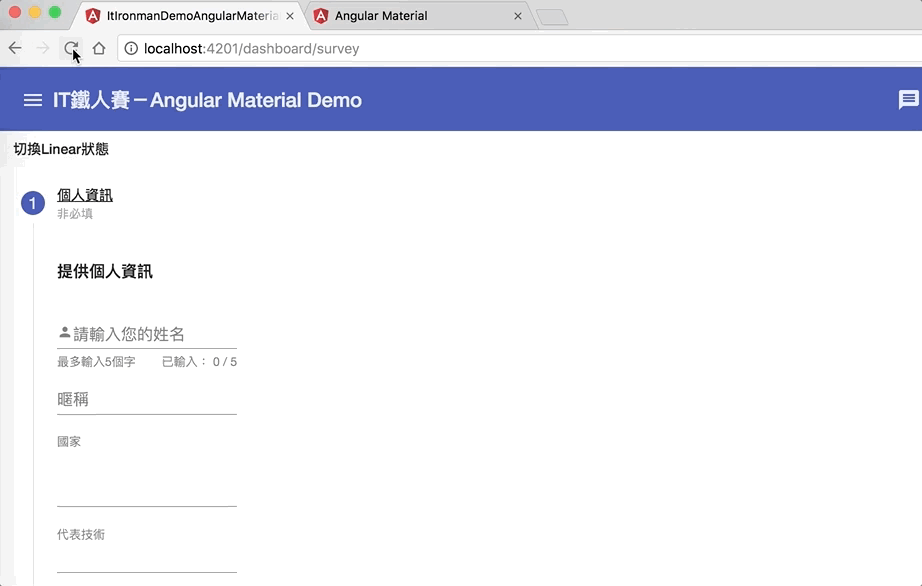
在我們重新整理後,預設就會將第一個包含SurveyInputDirective的元件給focus起來!
為什麼要放到ngAfterViewInit?這是因為在
ngOnInit時,並沒有任何畫面,所以相關的元件都還沒產生,這時候使用@ViewChildern查出來的QueryList一定會是空的,因此要在ngAfterViewInit,所有元件都產生後,才加入。
接著讓我們試試更複雜的玩法,透過鍵盤事件切換focus狀態。
import { UP_ARROW, DOWN_ARROW } from '@angular/cdk/keycodes';
@Component({ })
export class SurveyComponent implements OnInit, AfterViewInit {
...
@HostListener('keydown', ['$event'])
keydown($event: KeyboardEvent) {
// 監聽鍵盤事件並依照按鍵設定按鈕focus狀態
if ($event.keyCode === UP_ARROW) {
this.keyManager.setPreviousItemActive();
} else if ($event.keyCode === DOWN_ARROW) {
this.keyManager.setNextItemActive();
}
}
...
}
上面程式我們監聽了keydown事件,並依照輸入的keyCode來決定要使用setPreviousItemActive()回到上一個,還是使用setNextItemActive()往下一個focus,而UP_ARROW和DOWN_ARROW則是Angular CDK預先設定好的幾種常用的鍵盤keyCode。內建的keyCodes可以參考Angular CDK的原始碼。
上面程式執行結果如下:
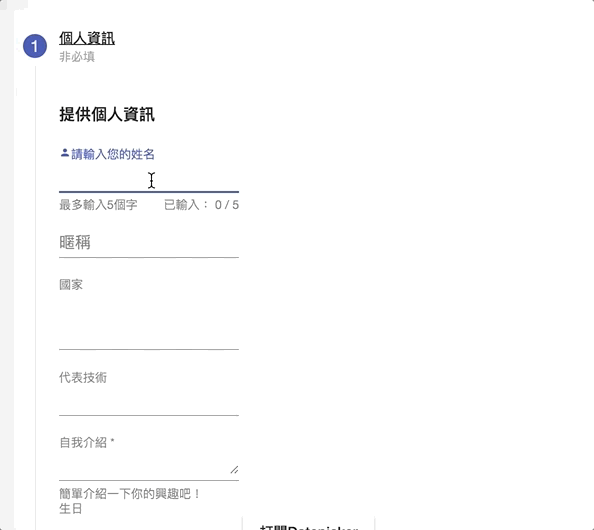
雖然用圖示可能看不太出來,但這裡我們試用上下鍵來接換元件的focus狀態的,同時因為剛才有加入withWrap()的關係,所以當setNextItemActive()卻沒有下一筆元件可以focus時,就會切換到第一筆囉!
這樣一個切換來切換去的複雜功能,透過Angular CDK的FocusKeyManager,只要十幾行就搞定,實在太強啦!
接下來我們來聊聊CdkFocusTrap,在之前介紹dialog時,我們曾經看到過dialog內的表單,在使用Tab / Shift + Tab切換時,是不會跳到dialog之外的,這樣的功能,我們可以透過FocusTrap提供的一系列directives,來達到目標,我們會使用到以下幾個directives:
cdkTrapFocus:用來形成一個FocusTrap區間,一般情況下,使用Tab將無法跳出這裡。cdkFocusRegionStart:FocusTrap的範圍起點。cdkFocusRegionEnd:FocusTrap的範圍終點。cdkFocusInitial:區間出現時,一開始會focus的來源。這裡有幾項我們需要注意
cdkFocusRegionEnd開始,而非cdkFocusRegionStart或cdkFocusInitial。這是目前已知的問題。來看看程式碼吧:
<h2>FocusTrap</h2>
<input value="cdkTrapFocus外的Input">
<div cdkTrapFocus>
<input value="1" cdkFocusInitial>
<input value="2" cdkFocusRegionStart>
<input value="3">
<input value="4" cdkFocusRegionEnd>
</div>
從directive的規劃來看,我們focus的順序應該會是外面 -> 1 -> 2 -> 3 -> 4 -> 2 -> 3 -> 4 …
結果如下:
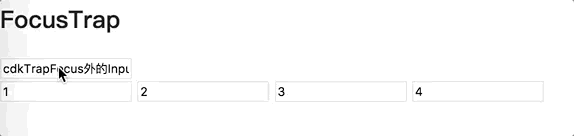
很怪異吧!結果竟然是 外面 -> 4 -> 2 -> 3 -> 4 -> 2 -> 3 -> 4 …,這就是我們前面提到的,FocusTrap目前主要是用在非靜態的區間,當他是靜態的時候,Tab焦點進來時會自動跑到cdkFocusRegionEnd,需要特別小心!
我們來改一下程式碼,讓這段FocusTrap變成動態出現的!
<h2>FocusTrap</h2>
<button (click)="displayFocusTrap = !displayFocusTrap">顯示輸入項</button>
<input value="cdkTrapFocus外的Input">
<div cdkTrapFocus *ngIf="displayFocusTrap">
<input value="1" cdkFocusInitial>
<input value="2" cdkFocusRegionStart>
<input value="3">
<input value="4" cdkFocusRegionEnd>
</div>
結果如下:
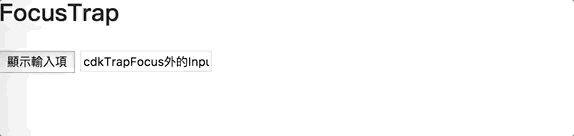
當動態產生時,預期value="1"的input會被立刻focus,但看起來是沒有,結果又回到原來的問題了,怎麼會這樣呢?再追查Angular CDK的程式及範例後,發現了一個文件範例程式沒有說明(暈倒)的cdkTrapFocusAutoCapture屬性,原來需要加上這個才會正常:
<h2>FocusTrap</h2>
<button (click)="displayFocusTrap = !displayFocusTrap">顯示輸入項</button>
<input value="cdkTrapFocus外的Input">
<!-- 多了cdkTrapFocusAutoCapture -->
<div cdkTrapFocus *ngIf="displayFocusTrap" cdkTrapFocusAutoCapture="true">
<input value="1" cdkFocusInitial>
<input value="2" cdkFocusRegionStart>
<input value="3">
<input value="4" cdkFocusRegionEnd>
</div>
結果如下:
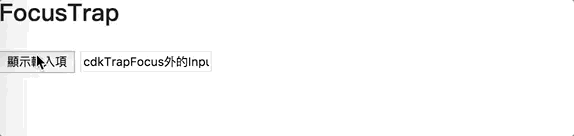
雖然文件還不太齊全,但只要好好地善用這些directives,真的可以幫助我們節省很多程式碼哩!
接下來我們來介紹一些其他的功能,有興趣的讀者也可以自己玩玩看囉。
我們可以使用cdkFocusTrap來產生一個focus區間,而FocusTrapFactory則是真正背後在做事的service,包含我們一直提到的dialog,也是使用FocusTrapFactory來產生focus區間的!以下簡單擷取MatDialogcontainer的部分程式,來看看FocusTrapFactory該如何使用:
export class MatDialogContainer {
constructor(
private _elementRef: ElementRef,
private _focusTrapFactory: FocusTrapFactory){ }
private _trapFocus() {
if (!this._focusTrap) {
this._focusTrap = this._focusTrapFactory.create(this._elementRef.nativeElement);
}
}
_onAnimationDone(event: AnimationEvent) {
if (event.toState === 'enter') {
this._trapFocus();
} else if (event.toState === 'exit') {
this._restoreFocus();
}
}
}
很好理解吧!只要使用create方法,將要包起來的範圍丟進去,就自動形成一個focus區間啦!
FocusMonitor是一個用來檢查元件被focus的service,我們可以透過這個service來監看某個元件的focus狀態,以及他被focus的來源是什麼(touch、mouse、keyboard、program),簡單的程式如下:
startMonitor() {
console.log('start monitoring element');
this.focusMonitor.monitor(this.container.nativeElement, this.renderer2, false).subscribe(mode => {
console.log('element focused by ${mode}');
});
}
stopMonitor() {
this.focusMonitor.stopMonitoring(this.container.nativeElement);
console.log('stop monitoring element');
}
剛剛介紹的FocusMonitor會需要寫比較多程式,如果我們只需要針對不同的focus狀態來改變樣式的時候,可以使用cdkMonitorElementFocus或cdkMonitorSubtreeFocus這兩種directive,差別是:
cdkMonitorElementFocus:只有自己被focus時有用cdkMonitorSubtreeFocus:當裡面的元素被focus時也有用<div class="demo-focusable" tabindex="0" cdkMonitorElementFocus>
<p>div with element focus monitored</p>
<button>1</button><button>2</button>
</div>
<div class="demo-focusable" tabindex="0" cdkMonitorSubtreeFocus>
<p>div with subtree focus monitored</p>
<button>1</button><button>2</button>
</div>
當加上directive的元素被focus時,會自動加上一個CSS class:cdk-focused,方便我們針對focus狀態設計樣式。
另外,針對不同的focus來源,也會加上以下CSS class:
cdk-mouse-focused
cdk-keyboard-focused
cdk-program-focused
cdk-touch-focused
如此一來我們就可以根據不同的狀況來設計樣式,是不是整個超有彈性的啊!
InteractivityChecker是一個用來檢查元件互動性的service,透過這個service,我們可以得知某個元件是否支援瀏覽器的某種互動,包含以下檢查:
isDisabled:是否可以加上disabled屬性isFocusable:是否可以focusisTabbable:使用tab是否可以碰到目標isVisible:是否在畫面上可以被看到程式範例如下:
export class AppComponent implements OnInit, AfterContentInit {
@ViewChild('button') button: ElementRef;
constructor(private interactivityChecker: InteractivityChecker) {}
ngOnInit() {
console.log(this.interactivityChecker.isDisabled(this.button.nativeElement));
console.log(this.interactivityChecker.isFocusable(this.button.nativeElement));
console.log(this.interactivityChecker.isTabbable(this.button.nativeElement));
console.log(this.interactivityChecker.isVisible(this.button.nativeElement));
}
}
在需要與不同元件互動時,透過InteractivityChecker先檢查一下,就不怕互動錯啦!
這是在螢幕閱讀器上使用的一個service,可以讓螢幕朗讀器(Windows)或Voice Over(Mac)唸出指定的文字:
@Component({ })
export class SomeComponent {
constructor(liveAnnouncer: LiveAnnouncer) {
liveAnnouncer.announce("Hey Google");
}
}
針對需要支援相關無障礙功能的網站來說,也是個不錯的工具哩!
今天我們針對Angular CDK的A11y功能做了一個大致的介紹,裡面包含了不少幫助我們與畫面互動的功能,很多的比例是針對focus狀態的處理;同時我們也看到A11y提供許多互動性的檢查,甚至針對螢幕朗讀器或Voice Over這類無障礙網頁的解決方案也提供了相關的service。這可是其他元件library很少注重的項目!只能說Angular CDK太貼心啦!!
本日的程式碼GitHub:https://github.com/wellwind/it-ironman-demo-angular-material/tree/day-26-cdk-accessibility
分支:day-26-cdk-accessibility
